Win11怎么运行安卓应用 如何在Win11上运行安卓应用
在Win10发布六年后,微软又推出新一代操作系统Win11,其中特别受人关注的就是Win11系统可以运行安卓应用程序,想想是不是非常激动,之前在Windows上运行安卓应用必须要用到模拟器,以后就可以直接运行啦,不过目前的版本还不支持运行安卓应用,而且可能没有大家想象的那般美好。

不管未来如何,但如今在你安装有Windows 11的电脑上运行Android程序并没有你预想的那般美好,正所谓理想和现实总是有差距的。具体原因在于,不同平台之间的限制和壁垒,你在Windows 11上的Android应用程序需要通过Amazon App Store来安装,这就意味着你不仅要登录微软账户,还要登录亚马逊账户。
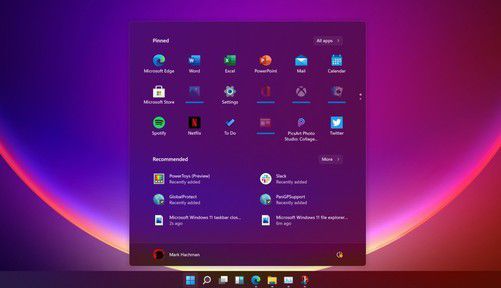
最关键的一点是,Amazon App Store中并没有谷歌应用程序,如果你在手机Google Play上购买了大量的付费应用,它不会同步到Windows 11上。
此外,虽然说Amazon Appstore是第二大Android应用商店,但是APP数量跟Google Play相比仍然有差距。
因此,要想在PC上体验完整的Android生态,Google旗下的ChromeOS操作系统是最佳选择(Chromebook可以在Google Play下载Android APP,体验Android移动生态),而不是Windows 11。
相关教程推荐
Win11安装Android子系统需要什么条件 Win11安卓子系统配置说明
Win11安卓子系统怎么开启 开启Win11安卓子系统教程详解
Win11正式版安装安卓子系统教程 安装WSA获得Android支持
相关文章:
1. Win10不得不知的10个使用技巧2. 用安全模板加强Windows的安全3. deepin20桌面图标样式怎么修改? deepin更换图标主题的技巧4. Mac版steam错误代码118怎么解决?Mac版steam错误代码118解决教程5. 统信uos操作系统怎么激活? 统信UOS系统家庭版激活教程6. Win10搜索不到到Wifi怎么办?Win10搜索不到到Wifi的解决办法7. Win10蓝屏收集错误信息一直0%怎么办?8. Win10无法更新错误代码0x80070424怎么解决?9. Windows insider program member可以更新至Windows11吗?10. OPENBSD上的ADSL和防火墙设置配置

 网公网安备
网公网安备